
Ikke ofte, selvfølgelig, men nogle gange brugereNår du prøver at få adgang til internetsider, står de over for det faktum, at den browser, der er installeret på systemet, viser en meddelelse om, at DNS-serveren ikke reagerer. Ikke alle brugere ved, hvad de skal gøre for at løse problemet, men i mellemtiden er der flere enkle løsninger, som vil blive diskuteret senere.
Først en lille teori.Hvad er en DNS-server? Faktisk er det en slags tolk, der gør det muligt at konvertere de numeriske adresser på internetressourcer til bogstavbetegnelser for domænenavne.
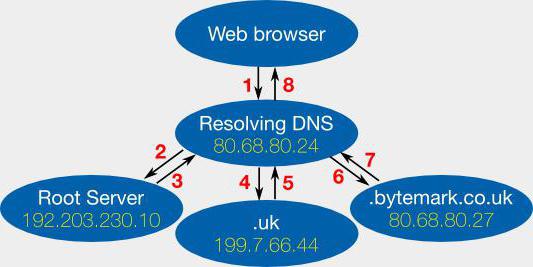
Dette sparer brugeren fra en kompliceret procedure.lagring og indtastning af ressourceadressen i numeriske termer. Dette er for ubelejligt. Når alt kommer til alt er det mange, der ved, at i dag indtastes en adresse i strengen, der består af bogstaver, tal og andre tegn med en tilføjelse i form af et domæne, som i praksis ser meget lettere ud.
Lad os nu se på nogle problemer, når DNS-serveren af en eller anden grund ikke reagerer. Hvad man skal gøre for at fejlfinde, bliver det klart, hvis man ser på årsagerne til fejl.

Som regel blandt alt, hvad der kan bliveårsagen til fejlene, de kalder problemer fra udbyderens side, forkerte TCP / IP-parametre, virkningerne af vira, spontane ændringer i parametrene fra specifik software, osv.
Den første ting at gøre, når sådanproblemer - Kontroller DNS-klientens aktivitet. For at gøre dette skal du bruge servicesektionen, som du kan få adgang til ved at gå ind i kommandoen services.msc i menuen Kør (Win + R).
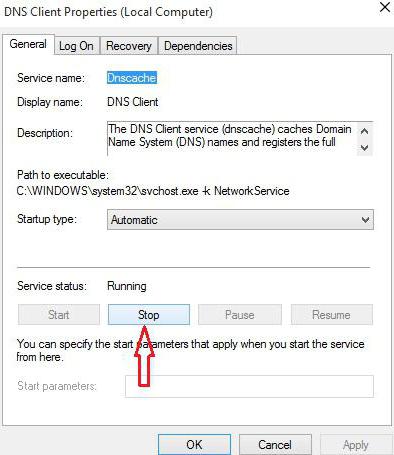
Здесь нужно найти строку с указанием DNS-клиента og se på den type opstart, der bruges. Værdien skal indstilles til automatisk. Hvis der er indstillet noget andet, skal parameteren ændres ved at højreklikke på menuen, hvor egenskabsstrengen er valgt.
Men det er ikke alt, hvad der kan ordnesituation, hvis DNS-serveren ikke reagerer. Hvad skal jeg gøre, når en meddelelse vises? Du skal kontrollere, om TCP / IPv4-parametrene er korrekte (dette er den mest anvendte protokol). For at gøre dette skal du indtaste sektionen for netværksegenskaber fra netværksadministrationsafsnittet. Ring derefter til vinduet for ændring af adapteregenskaber, angiv den nødvendige forbindelse og brug forbindelsesegenskaberne, hvor du har brug for at finde den passende protokol.

Når man kalder dens egenskaber, skal man se påindstil parametre. I de fleste tilfælde leverer udbyderen automatiske værditildelingstjenester, men nogle gange skal de tildeles manuelt. For de foretrukne og alternative DNS-serverstrenge skal du bare indtaste de korrekte værdier og gemme konfigurationsændringerne.
Men selv derefter forsvinder problemet muligvis ikke.Dette vedrører især udbyderen Rostelecom, der giver sine egne parametre til indstilling. Men de fungerer muligvis heller ikke, og systemet udsender igen en advarsel om, at DNS-serveren ikke reagerer. Hvad skal jeg gøre i dette tilfælde? Brug en anden (alternativ) konfiguration.
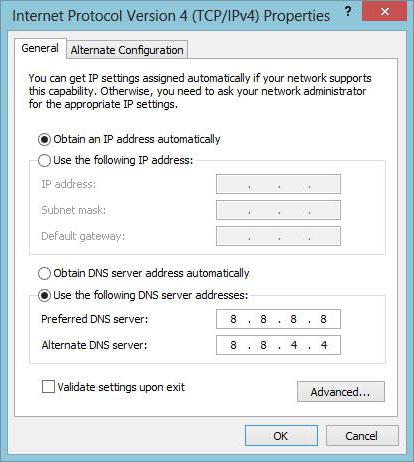
For eksempel kan du genopbygge adgang ved at angiveDNS-servere til Google-tjenester. For at gøre dette skal du i egenskaberne af ovenstående protokol i serverværdistrengene indtaste følgende parametre: for den foretrukne - to cifre 8 og to cifre 4, for alternativet - fire cifre 8. Der er intet galt med, at værdierne for den alternative og foretrukne server byttes.
Endelig, hvis denne mulighed ikke virker,du kan foretage en fuld nulstilling og opdatere konfigurationen. For at gøre dette skal du bruge kommandolinjen, der er startet på administratorniveau, hvor kommandoen ipconfig / flushdns først skrives, derefter ipconfig / registerdns, derefter ipconfig / release og til sidst ipconfig / fornyer. Efter indtastning af hver linje trykkes Enter-tasten.
Det er stadig at tilføje, at mindst en afOvenstående løsninger løser problemer med dine DNS-indstillinger. Det behandlede imidlertid ikke problemer relateret til viral eksponering eller det faktum, at nogle typer software, der kræver konstant adgang til netværket, spontant kan ændre konfigurationen (for eksempel ved permanent kontrol af licenser). Her bliver du nødt til at anvende helt andre metoder.


























